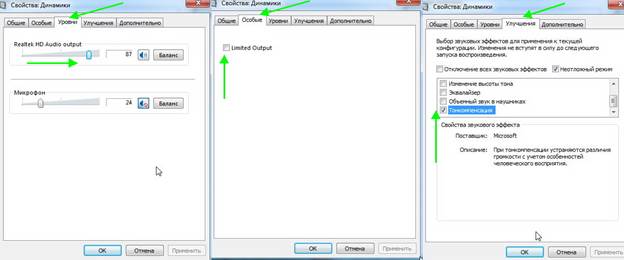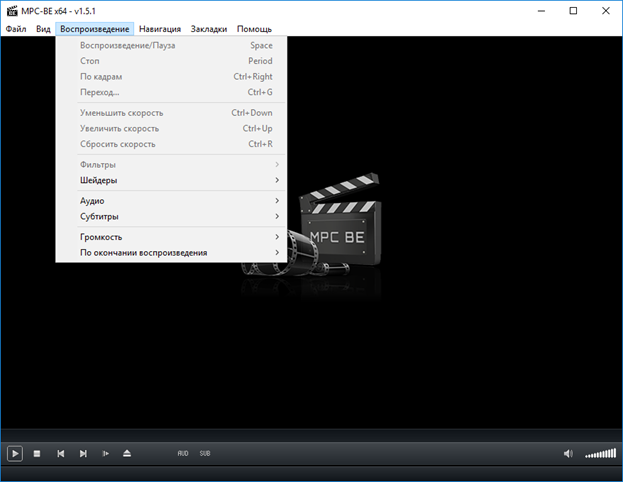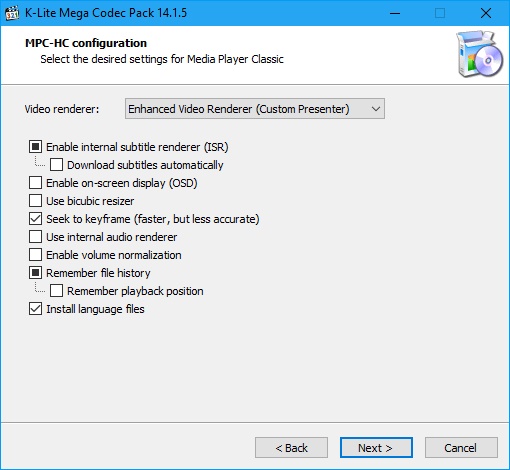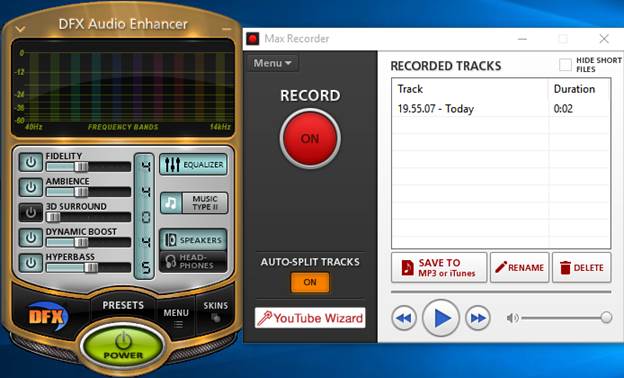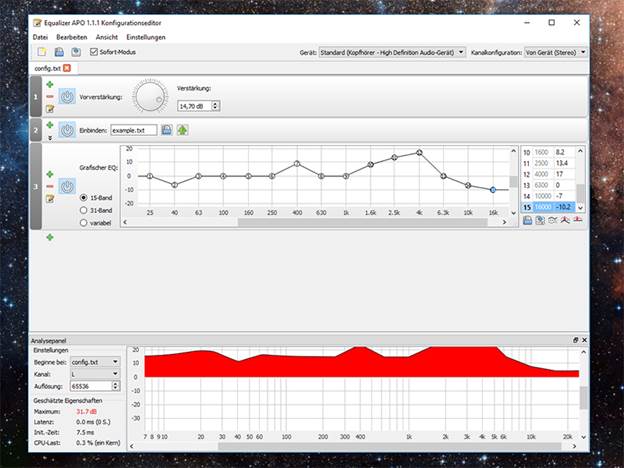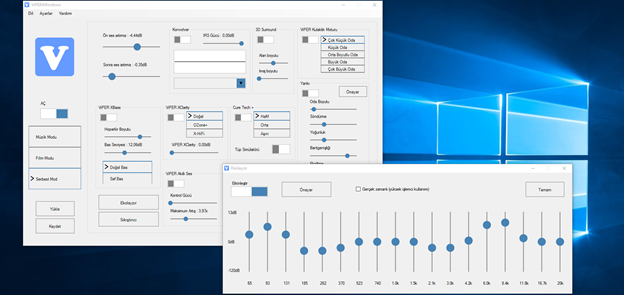Kannettavan tietokoneen äänen ongelma on melko yleinen. Useimmissa tapauksissa se on laitteessa erittäin heikko ja kuuro, mutta tämä ei ole syy paniikkiin. Lue artikkelista kuinka lisätä kannettavan tietokoneesi äänenvoimakkuutta.
Windowsin äänenparannus
Aloitetaan parannuksella käyttöjärjestelmätyökalujen avulla ilman erikoisohjelmien käyttöä. Ensin sinun on tarkistettava ääniasetukset - käyttöjärjestelmä ja sen ohjaimet tarjoavat äänenvoimakkuuden ja pääsyn niihin:
- Tarjota tarjotin hiiren kakkospainikkeella äänikuvakkeelle ja kirjoita "Toistolaitteet" -osa.
- Ikkuna avautuu, josta sinun täytyy löytää ääni ja mennä sen asetuksiin.
- Sen jälkeen sinun on vaihdettava "Parannukset" -osaan ja löydettävä sieltä "Bass Boost".
- Napsauta seuraavaksi "Asetukset". Edessäsi avautuu pieni ikkuna, jossa voit yrittää asettaa erilaisia ääniparametreja. Erityistä huomiota on kiinnitettävä Boost Level- ja Frequency -vaihtoehtoihin.
- Tuloksia voi tarkastella Lisäasetukset-välilehdellä.
- Kokeile nostaa kunkin kohteen parametrit kynnysarvoon.
- Valitse Loudness Equalization -kohdassa valintaruutu ja käytä asetuksia. Äänen tulisi siis olla kovempi.
Jos Windows 8.1 on asennettu, kokeile sitten "Parannukset" -välilehden asetuksien muuttamista "Ota huonekorjaus käyttöön" ja "Ota äänenkorjain käyttöön".
Äänenparannus mediasoittimen klassikossa
Jos käytät tätä soitinta tietokoneellasi, voit yrittää parantaa äänenvoimakkuutta. Avaa avoimessa ohjelmaikkunassa valikko ja napsauta sitten Näytä ja Asetukset. Valitse vasemmasta osasta Sisäiset suodattimet ja Äänenvaihdin -vaihtoehdot. Nyt sinun on asetettava tarvittava äänenvoimakkuus ja tallennettava se. Toistoäänen pitäisi nyt parantaa.
Ohjelma kannettavan tietokoneen äänenvoimakkuuden lisäämiseksi
Käyttämällä ohjelmaa erityyppisten tiedostojen toistamiseen, VLC-mediasoitin voi myös antaa tehokkaamman äänen. Se on ilmainen, ja sen voi helposti ladata kehittäjän verkkosivustolta venäjäksi.
Käynnistä soitin ja kiinnitä huomiota ikkunan vasempaan alaosaan. Siellä on vahvistin. Lisää ääntä PC: ssä vetämällä liukusäädintä oikealle kuin mahdollista, mutta ei loppuun, jotta sanat eivät vääristy.
Äänen parantaminen kannettavalla tietokoneella k-lite-koodekkipakkauksella
K-lite Codec Pack -pakkauskokoelman käyttö voi parantaa laitteen ääntä huomattavasti. Jos sinulla ei ole tätä pakettia, se voidaan ladata vain muutamassa minuutissa.
Ensin aloitamme videotallennuksen, jonka ääntä on lisättävä. Kiinnitä huomiota kannettavan tietokoneen tarjotinruudussa olevaan siniseen kuvaketta. Kaksoisnapsauta sitä ja vaihtoehdot avautuvat. Valitse ”Äänenvoimakkuus” -välilehti ja valitse ”Normalisointi”, “Palauta äänenvoimakkuus”, “Näytä nykyiset äänenvoimakkuudet”. ”Master volume” -kohdan valintaruutu on siirrettävä aivan loppuun, tallenna ja ota sitten muutokset käyttöön.
Suositut ohjelmat suorituskyvyn parantamiseksi
Erityisohjelmat auttavat parantamaan kannettavan tietokoneen ääntä. Oikein käytettynä jokainen niistä on tehokas.
Kuinka saan äänen kovemmaksi PC: llä:
- DFX Audio Enhancer on laajennus soittimeen asennukseen, joka parantaa ääntä.
- Razer Surround - sovellus musiikin kuunteluun kuulokkeilla (mahdollistaa kalibroinnin).
- VLC on suosittu ohjelma, jolla on automaattiset asetukset ja joka toistaa kaikki tunnetut ääni- ja videoformaatit.
Taajuuskorjain APO
Tämä sovellus on otettu käyttöön käyttöjärjestelmässä, jolloin voit säätää ääntä paitsi asennetuissa myös järjestelmäohjelmissa. Kun olet asentanut taajuuskorjaimen, sinun tulisi valita käytettävä laite (kaiuttimet), käynnistää kannettava tietokone uudelleen. Parametreja voidaan säätää säätämällä kaarevan linjan liukusäätimiä. Kokeilun avulla sinun pitäisi menestyä.
Sen jälkeen asetukset tallennetaan automaattisesti. Jos jokin ei toimi, voit nollata kaiken ja palata alkuperäiseen versioon.
Äänenvahvistin
Jos et pidä taajuuskorjaimen manuaalisista asetuksista, tämä sovellus on sinulle. Äänenvoimakkuutta voidaan lisätä paitsi ääntä ja videota toistettaessa, myös ilmoittamalla pikaviesteistä. Ohjelmalla on ohjauspaneeli: voit soittaa siihen järjestelmälokerossa napsauttamalla ohjelmaikkunaa. Äänen parantamiseksi sinun on siirrettävä liukusäädintä.
Tilaja on useita, vaihtamalla välillä voit valita parhaan vaihtoehdon. Sovelluksessa on useita suodattimia, joiden avulla voit torjua sanan vääristymiä. Ohjelman haittana on, että se maksetaan.
ViPER4Windows
Toimintoohjelma on samanlainen kuin yllä luetellut sovellukset, mutta siinä on vähän enemmän asetuksia. Sen avulla riittää yksinkertaisesti muuttaa itse käyttöjärjestelmän äänimerkkejä. Siellä on myös toiminto tehosteiden lisäämiseksi, voit luoda surround-äänen, lisätä digitaalisen kaikuäänen ja niin edelleen. Jos haluat lisätä kannettavan tietokoneen äänenvoimakkuutta, sinun tulisi kokeellisesti muuttaa taajuuskorjaimen asetuksia.
Kaikkien suositusten mukaisesti jokainen käyttäjä pystyy saavuttamaan halutun. Riittää, että et sivuuta sääntöjä ja toimien järjestystä.